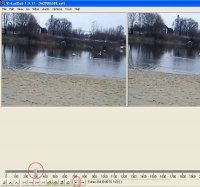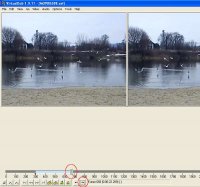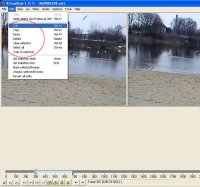Jak pociΔ…Δ‡ film?
Jak pociΔ…Δ‡ film?
Β Β Β PrzejdΕΊmy teraz do bardzo waΕΌnej i niezmiernie przydatnej funkcji jakΔ… jest moΕΌliwoΕ›Δ‡ pociΔ™cia filmu, wyciΔ™cia z niego niepotrzebnych fragmentΓ³w a takΕΌe dowolnego kopiowania poszczegΓ³lnych kawaΕ‚kΓ³w filmu.
Program VirtualDub oferuje możliwość zaznaczenia fragmentu filmu a później operacje na tym zaznaczonym fragmencie. Co możemy między innymi zrobić z zaznaczonym fragmentem clipu filmowego? Zobaczmy poniżej:
- skopiować/wyciąć do schowka
- usunΔ…Δ‡
- wkleić w innym miejscu
- przyciΔ…Δ‡ caΕ‚y clip do zaznaczenia
Jak zaznaczyć fragment filmu?
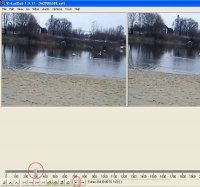 | Aby zaznaczyć fragment filmu należy na linii czasu przejść do odpowiedniego miejsca, czyli do klatki filmu od którego ma się zaczynać zaznaczenie i nacisnąć ikonkę startu zaznaczenia widoczną na dole ekranu pod linią czasu lub wybrać z menu górnego Edit->Set selection start lub też użyć skrótu klawiszowego naciskając home. |
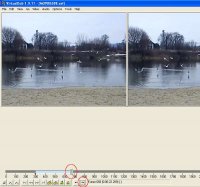 | Następnie przechodzimy do miejsca, gdzie zaznaczenie ma się kończyć w wciskamy guzik zaznczony na czerwono pod linią czasu ewentualnie klawisz "end" lub z górnego menu Edit->Set selection end. Gdy okaże się, że zaznaczenie trzeba skorygować to nie będzie z tym problemu, gdyż wystarczy przejść do właściwej klatki filmu i ponownie wybrać start lub koniec zaznaczenia tak jak to zrobiliśmy powyżej. Możemy też usunąć całe zaznaczenie wybierając Edit->Clear selection. W ten sposób uzyskaliśmy zaznaczenie fragmentu filmu z którym możemy zrobić wypunktowane wyżej operacje. Zanim przejdziemy dalej chciałbym jeszcze zwrócić uwagę na to, że do zaznaczenia fragmentu z dokładnością do pojedynczej klatki pomocne będą narzędzia do sterowania filmem w postaci guzików obok klawisza play i stop oraz z górnego menu "Go". Zauważmy, że możamy tam precyzyjnie za pomocą intuicyjnych skrótów klawiszowych sterować aktualną pozycją w filmie, np. za pomocą strzałek w lewo i w prawo przemieszamy się klatka po klatce w tył i w przód filmu, gdy do strzałek dodamy ctrl to pójdziemy na początek lub na koniec clipu zaś dodanie alta spowoduje przesuniecie o 50 klatek. |
Jak wyciΔ…Δ‡ fragment filmu?
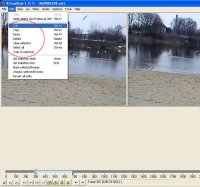 | Mając zaznaczony już fragment filmu przechodzimy teraz do menu Edit i wybieramy Copy (lub ctrl+c z klawiatury) i już mamy w schowku nasz fragment filmu, który następnie możemy np. powielić na końcu. Oczywiście zaznoczony fragment możemy też usunąć naciskając delete lub Edit->Delete. By wkleić ten zaznaczony fragment filmu przechodzimy do wybranego miejsca i wybieramy Edit->Paste lub ctrl+v z klawiatury i to już wszystko. Prawda, że proste? |
| |
Gdy chcemy, by w filmie zostaΕ‚ jedynie zaznaczony fragment to wybieramy z gΓ³rnego menu Edit->Crop to selection i wszystko co poza zaznaczeniem zostanie usuniΔ™te.
Czytaj dalej: Jak rozjaśnić film?
Warning: include_once(includes/rss_fetch.php) [function.include-once]: failed to open stream: No such file or directory in /home/ekoinst/domains/pcwiedza.pl/public_html/grafika/includes/funkcje.php on line 531
Warning: include_once() [function.include]: Failed opening 'includes/rss_fetch.php' for inclusion (include_path='.:/opt/alt/php52/usr/share/pear:/opt/alt/php52/usr/share/php') in /home/ekoinst/domains/pcwiedza.pl/public_html/grafika/includes/funkcje.php on line 531
 Jak pociΔ…Δ‡ film?
Jak pociΔ…Δ‡ film?